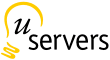Guía Mac iPhone o iPad
||newline||||newline|| ||newline|| ||newline||  ||newline|| ||newline|| ||newline|| Si tienes un iPhone , un iPod touch o un iPad con la aplicacion Mail.app puedes configurar tu correo ||newline|| siguiendo estas instrucciones:||newline|| ||newline||
||newline|| ||newline|| ||newline|| Si tienes un iPhone , un iPod touch o un iPad con la aplicacion Mail.app puedes configurar tu correo ||newline|| siguiendo estas instrucciones:||newline|| ||newline||
Agregar correo
||newline||||newline|| Si ya cuentas con alguna cuenta configurada en tu iPhone para agregar otra presiona en tu pantalla el icono de ||newline|| "Ajustes" o "Settings" en la lista de aplicaciones entra a "Correos, contactos,..." y posteriormente "Añadir cuenta...".||newline||
||newline|| ||newline|| ||newline|| ||newline|| ||newline|| ||newline|| ||newline|| ||newline|| ||newline|| ||newline|| ||newline|| ||newline||
||newline|| ||newline|| ||newline|| ||newline|| ||newline|| ||newline|| ||newline|| ||newline|| 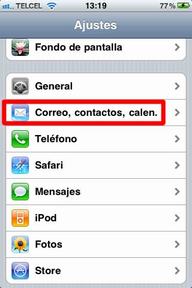 ||newline|| ||newline|| ||newline|| ||newline|| ||newline|| ||newline|| ||newline||
||newline|| ||newline|| ||newline|| ||newline|| ||newline|| ||newline|| ||newline|| 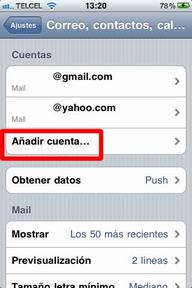 ||newline|| ||newline|| ||newline|| ||newline||
||newline|| ||newline|| ||newline|| ||newline|| Añadir cuenta
||newline||||newline|| En la pantalla de "Añadir cuenta" presiona enla opción "Other" u "Otro"; introduce los datos generales de la nueva cuenta en "Nombre" escribe ||newline|| como quieras que salga tu nombre cuando en envias un correo, la dirección de correo completa, en contraseña escribe la misma asiganada en ControlWeb o con la misma ||newline|| que entras a webmail, finalmente la descripción debe ir algo que identifique tu cuenta de otras por ejemplo "Correo de example.com.mx". ||newline|| ||newline|| ||newline||
||newline|| ||newline|| ||newline||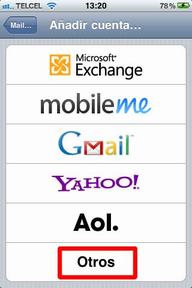 ||newline|| ||newline|| ||newline|| ||newline|| ||newline|| ||newline|| ||newline||
||newline|| ||newline|| ||newline|| ||newline|| ||newline|| ||newline|| ||newline|| 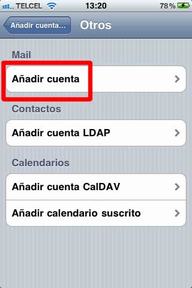 ||newline|| ||newline|| ||newline|| ||newline|| ||newline|| ||newline|| ||newline||
||newline|| ||newline|| ||newline|| ||newline|| ||newline|| ||newline|| ||newline|| 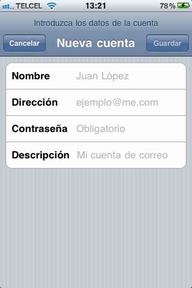 ||newline|| ||newline|| ||newline|| ||newline|| ||newline|| ||newline||
||newline|| ||newline|| ||newline|| ||newline|| ||newline|| ||newline|| Servidor entrante y saliente
||newline||||newline|| El tipo de cuenta de correo puede ser POP o IMAP. Para dispositivos moviles recomendamos que tu cuenta se IMAP ya que asi ||newline|| tendras sincronizada la información que tengas en el servidor y en el iPhone, iPad, iPod touch, de lo contrario si es POP a la hora ||newline|| de consultar tu correo por el dispositivo movil la información que se encuentra en el servidor se almacena en tu ||newline|| dispositivo móvil solamente.||newline|| ||newline||
||newline|| ||newline||||newline|| Llena los campos con la información de tu cuenta:||newline|| ||newline||
||newline|| ||newline|| ||newline|| ||newline||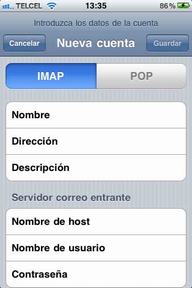 ||newline|| ||newline|| ||newline|| ||newline|| ||newline|| ||newline|| ||newline||
||newline|| ||newline|| ||newline|| ||newline|| ||newline|| ||newline|| ||newline|| 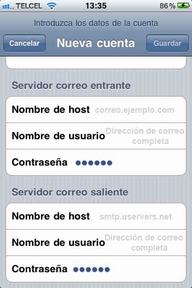 ||newline|| ||newline|| ||newline|| ||newline||
||newline|| ||newline|| ||newline|| ||newline|| ||newline|| El nombre de host del servidor entrante es tu mismo dominio, solo tendrás que anteponerle la palabra correo separada por un punto, por ejemplo "correo.example.com.mx", ||newline|| el servidor de correo saliente es "smtp.uservers.net". Para ambos el nombre de usuario es tu dirección de correo completa y la contraseña es la misma asignada en ControlWeb||newline|| o misma con la que entras a webmail.||newline||
||newline|| ||newline|| ||newline|| ||newline||Prueba de cuenta
||newline||||newline|| A la hora de probar tu cuenta saldrá una advertencia que el dispositivo no se puede conectar usando SSL esto es porque por lo general los dominios no cuentan con un ||newline|| certificado digital y el servidor no lo soporta asi es que debes ajustar tu cuenta para que no usa SSL.||newline||
||newline|| ||newline|| ||newline|| ||newline|| ||newline||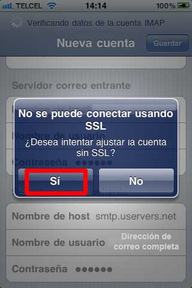 ||newline|| ||newline|| ||newline|| ||newline|| ||newline||
||newline|| ||newline|| ||newline|| ||newline|| ||newline|| Configuraciones avanzadas
||newline|| ||newline||||newline|| En las opciones avanzadas las opciones de "SSL" deben estar apagadas (OFF) tanto para el servidor de entrada ||newline|| como el servidor saliente. Los puertos deben ser 143 para el servidor entrante y 587 para el servidor saliente.||newline|| ||newline||
||newline|| ||newline|| ||newline|| ||newline||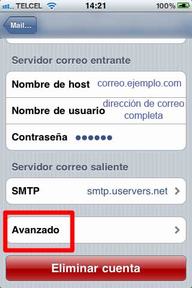 ||newline|| ||newline|| ||newline|| ||newline|| ||newline|| ||newline||
||newline|| ||newline|| ||newline|| ||newline|| ||newline|| ||newline|| 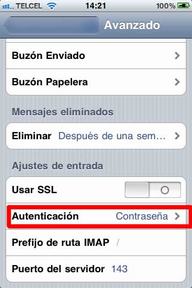 ||newline|| ||newline|| ||newline|| ||newline|| ||newline||
||newline|| ||newline|| ||newline|| ||newline|| ||newline||